Plantilla para Vales de Funcionarios en Excel. En primer lugar, todo funcionario que trabaja en empresas con empleo registrado, ya sean pequeñas o grandes, tiende a recibir algún tipo de vale. Sin embargo, este tipo vale son beneficios que la empresa ofrece a cada funcionario y el valor de cada vale puede variar conforme al protocolo de la empresa.
Pero, supongamos que usted trabaja en una empresa y el tipo de beneficio extra que esta empresa le ofrece es el bono de transporte de $ 10,00 y el vale de comida de $ 200,00. Por lo tanto, pronto estos vales le serán entregados a fin de mes, junto con su salario.
Modelo de Plantilla para Vales de Funcionarios en Excel para Descargar
Fue precisamente pensando en ello, es decir, con el propósito de ayudarte, decidimos elaborar una plantilla simple para que organices los vales de los funcionarios de tu empresa. Por lo tanto, esta hoja de trabajo sirve solo como una plantilla que puede adoptar, así que siéntase libre de realizar cualquier edición que atienda sus necesidades.
Si está interesado en plantillas de hojas de cálculo listas para usar, consulte este enlace: Plantillas Listas
Descargue la hoja de cálculo para seguir el tutorial a continuación:
Plantilla de Vales de Funcionarios en Excel
Primero en la primera pestaña de la plantilla tenemos el registro, donde debes informar todos los nombres de los funcionarios de la empresa y los tipos de vales que son distribuídos.
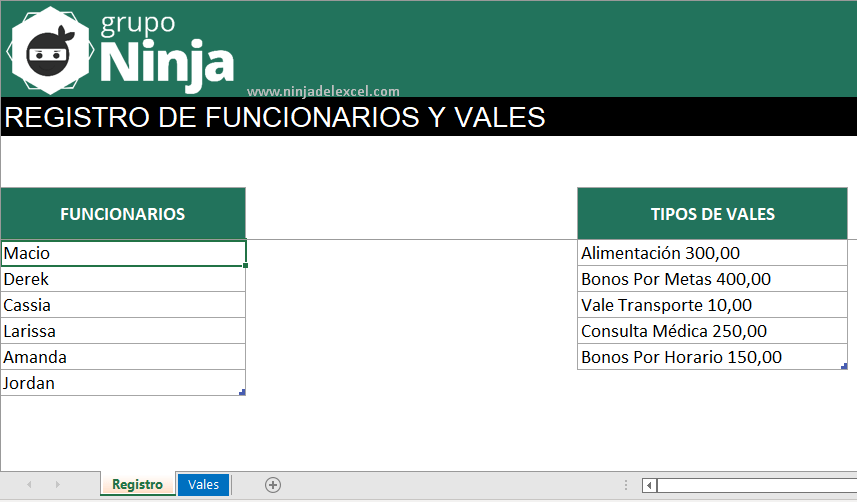
- Funcionarios: Registrar a todos los funcionarios de la empresa.
- Tipos de Vales:Registre los diversos tipos de vales que ofrece la empresa. La columna de funcionarios no tiene relación con el tipo de vale de la otra columna. Esta es solo una lista de todos los funcionarios y tipos de vales.
Reciba Contenido de Excel
Registre su E-mail aquí en el blog para recibir de primera mano todas las novedades, post y video aulas que posteamos.
¡Su correo electrónico está completamente SEGURO con nosotros!
Es muy importante que me agregues a la lista de tus contactos para que los siguientes E-mails no caigan en el spam. Agregue este: E-mail: edson@ninjadelexcel.com
Vales
Si hace clic en la segunda pestaña de la hoja de trabajo, podrá ver dónde le dirá a cada funcionario cuales vales serán distribuidos.
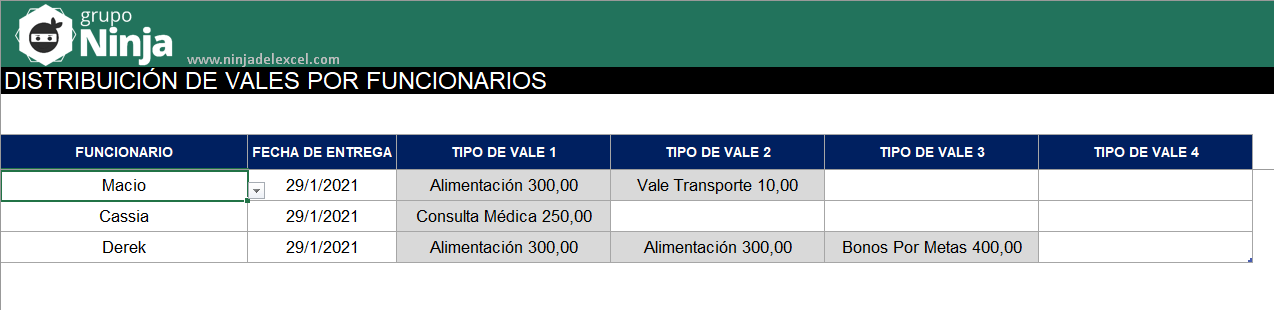
- Funcionario: Elija el nombre del funcionario que recibirá el vale en esa fecha informada.
- Fecha de Entrega: Informe la fecha en que el vale fue entregado al funcionario.
- Tipos de Vales: Elija el tipo de vale que recibirá el funcionario. Tenga en cuenta que un funcionario puede recibir hasta 4 tipos de vales diferentes en esa fecha informada. Sin embargo, este criterio dependerá de tu empresa, así que elígelos según el protocolo de tu empresa.
Conclusión sobre La Plantilla para Vales de Funcionarios en Excel
Por último, puedes informar a cada funcionario de una manera muy sencilla, organizando todo de forma coherente y eficaz. Por lo tanto, ¡deseo que haga un buen uso de esta planilla!
Curso de Excel Básico, Intermedio y Avanzado:
Pronto, ¡Cursos de Excel Completo! Continúa leyendo nuestros artículos y entérate un poco más de lo que hablaremos en nuestra aulas virtuales.
 Si llegaste hasta aquí deja tu correo y te estaremos enviando novedades.
Si llegaste hasta aquí deja tu correo y te estaremos enviando novedades.
¿Qué esperas? ¡Regístrate ya!
Accede a otros tutoriales de Excel
- BUSCARV Con Carácter Comodín en Excel – Ninja del Excel
- Como Bloquear Celdas en Google Sheets – Ninja del Excel
- Como Eliminar Ceros en la Izquierda en Excel – Ninja del Excel
- Estadísticas de Columnas en Google Sheets – Ninja del Excel
- Como Insertar Imagen con Función en Google Sheets – Ninja del Excel
- Como Usar Google Sheets (Introducción al Google Sheets) – Ninja del Excel
- Diferencia entre Fechas en Google Sheets – Ninja del Excel
- Enumerar en una Columna las Fechas más Cercanas en Excel – Ninja del Excel
















